巧用剪切板的记忆功能,一招复制全部黏贴。
Excel中有很多小工具,巧妙的应用可以节省很多时间。下面来介绍剪贴板的两个技巧运用。
技巧运用一:合并单元格。
如下图,目的是把A2:D2单元格内容合并到一个单元格。先点击开始选项卡下的剪贴板右下方的小方框,打开剪贴板。
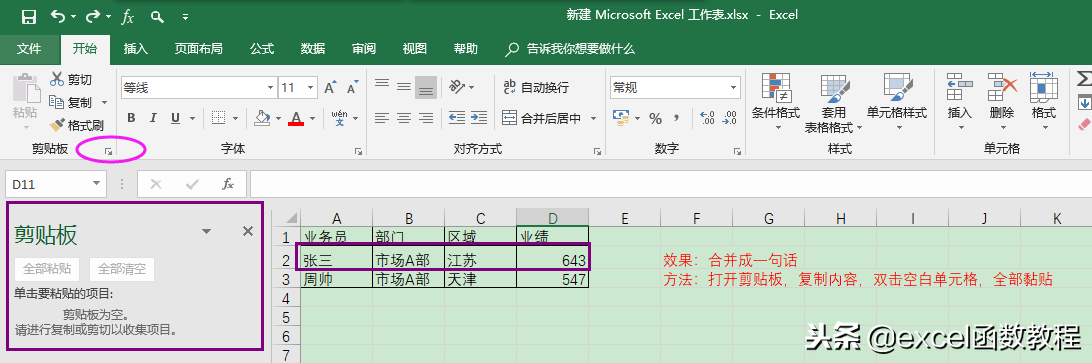
快捷键Ctrl+C复制A2:D2单元格,复制后的内容会显示在剪贴板中,在想要黏贴区域处双击一空白单元格,点击全部黏贴。

全部黏贴后内容如图中H2单元格所示,达到合并单元格的效果。

技巧运用二:复制多张表格,实现全部黏贴
此技巧适用于快速将多张表格内容复制黏贴进一张总表里。
仍运用技巧一所用的表格,如下图所示,开始前先全部清除剪贴板的内容,保持剪贴板为空的状态,以免混乱等会要操作的内容。
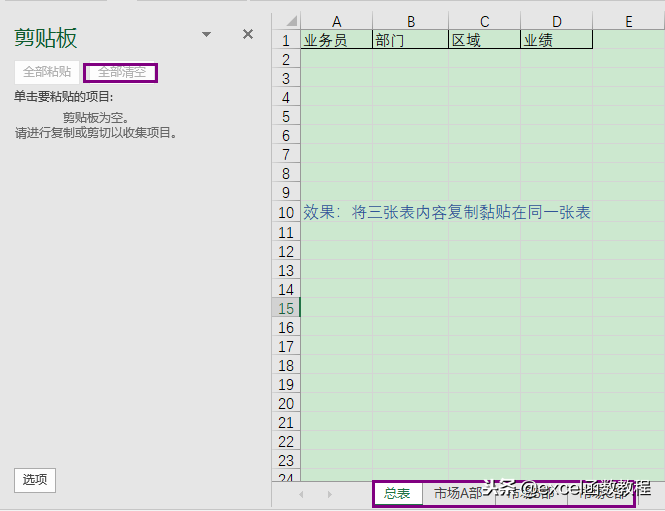
如下图所示,将市场ABC部三张子表内容区域选中按快捷键Ctrl+C复制进剪贴板
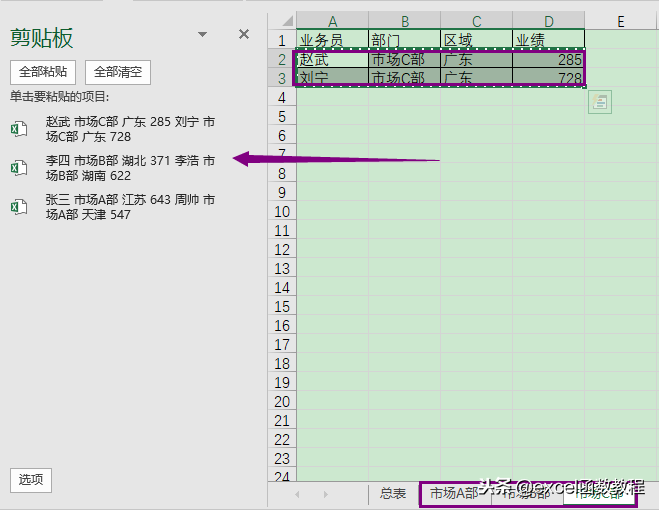
回到总表,选择A2单元格点击剪贴板的全部黏贴,就可以看到三张表的内容都复制进了总表里面,这时候再完善下表格即可。

